教你制作霓虹灯效果文字
来源:sc115.com | 221 次浏览 | 2015-09-18
标签: 霓虹灯 效果
教程最终完成效果图

制作工具:Photoshop CS

图01
2、设置前景色的RGB分别为0、54、255,选择工具箱中的“横排文字工具”,设置好字体、大小,在窗口中输入文字,效果如效果图02所示。

图02
3、在文字层上单击右键,选择栅格化图层将文字栅格化。

图03 5、复制文字图层重命名为图层1。选择图层1,执行菜单栏中的“滤镜”“模糊”“动感模糊”命令,然后在动感模糊对话框中设置角度为-75,距离为45,如效果图04所示,图像效果如效果图05所示。
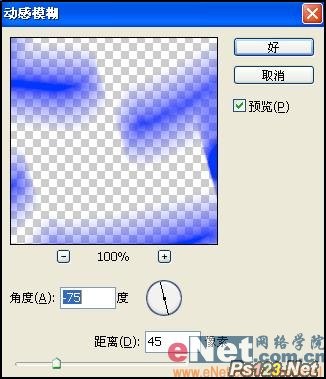
图04

图05
6、将图层1拖动到图层面板下方的创建新图层按钮上进行复制,将其重命名为图层2。按Ctrl E键合并图层1和图层2为图层2。

制作工具:Photoshop CS
制作过程:
1、打开一幅背景图,效果如效果图01所示。

图01
2、设置前景色的RGB分别为0、54、255,选择工具箱中的“横排文字工具”,设置好字体、大小,在窗口中输入文字,效果如效果图02所示。

图02
3、在文字层上单击右键,选择栅格化图层将文字栅格化。
4、按Ctrl T键为文字添加自由变形框,按住Ctrl键进行拖动,改变文字的形状,效果如效果图03所示。

图03 5、复制文字图层重命名为图层1。选择图层1,执行菜单栏中的“滤镜”“模糊”“动感模糊”命令,然后在动感模糊对话框中设置角度为-75,距离为45,如效果图04所示,图像效果如效果图05所示。
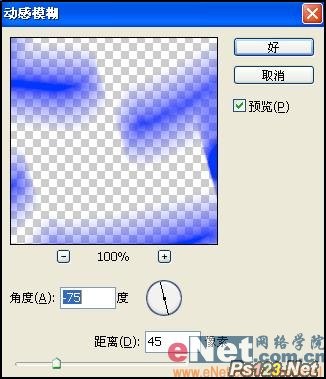
图04

图05
6、将图层1拖动到图层面板下方的创建新图层按钮上进行复制,将其重命名为图层2。按Ctrl E键合并图层1和图层2为图层2。
7、选择工具箱中的“移动工具”,将图层2中的图像移动到文字图层对象的上方,效果如效果图06所示。

图06
8、将文字层拖动到图层面板下方的创建新图层按钮上进行复制,将其重命名为图层3,并移动到所有图层的上方。
搜索: 霓虹灯 效果
- 上一篇: 教你制作七彩仙人掌文字
- 下一篇: 教你制作浮雕文字
 激情摇滚乐352
激情摇滚乐352